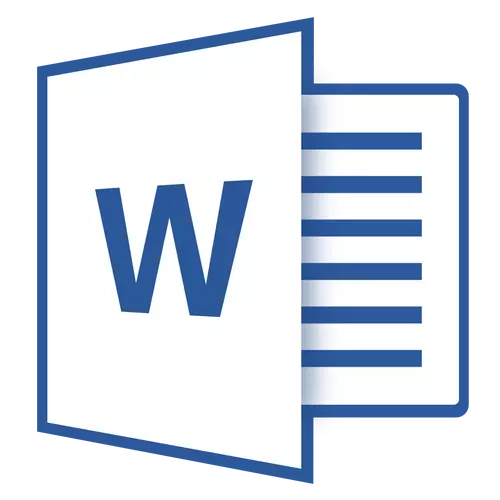
Os usuários de diferentes versões do editor do MS Word Office às vezes enfrentam um certo problema em seu trabalho. Este é um erro ao ter o seguinte conteúdo: "Erro quando o comando do aplicativo é direcionado" . A causa de sua ocorrência, na maioria dos casos, é fornecida por software projetado para melhorar o sistema operacional.
Lição: Palavra de decisão de erro - marcador não está definido
Elimine o erro quando o comando do programa MS Word não for difícil, e abaixo, vamos contar sobre como fazer isso.
Lição: Solucionando problemas de palavras de palavras - Não há memória suficiente para concluir a operação
Alterando parâmetros de compatibilidade
A primeira coisa a ser feita quando esse erro ocorre - altere os parâmetros de compatibilidade do arquivo executável "Winword" . Sobre como fazer isso, leia abaixo.
1. Abra o Windows Explorer e vá para a próxima maneira:
C: \ Arquivos de Programas (No sistema operacional de 32 bits, arquivos de programa de pasta (x86)) \ Microsoft Office \ Office16
Observação: O nome da última pasta (Office16) está em conformidade com o Microsoft Office 2016, para o Word 2010 Esta pasta será chamada Office14, Word 2007 - Office12, no MS Word 2003 - Office11.
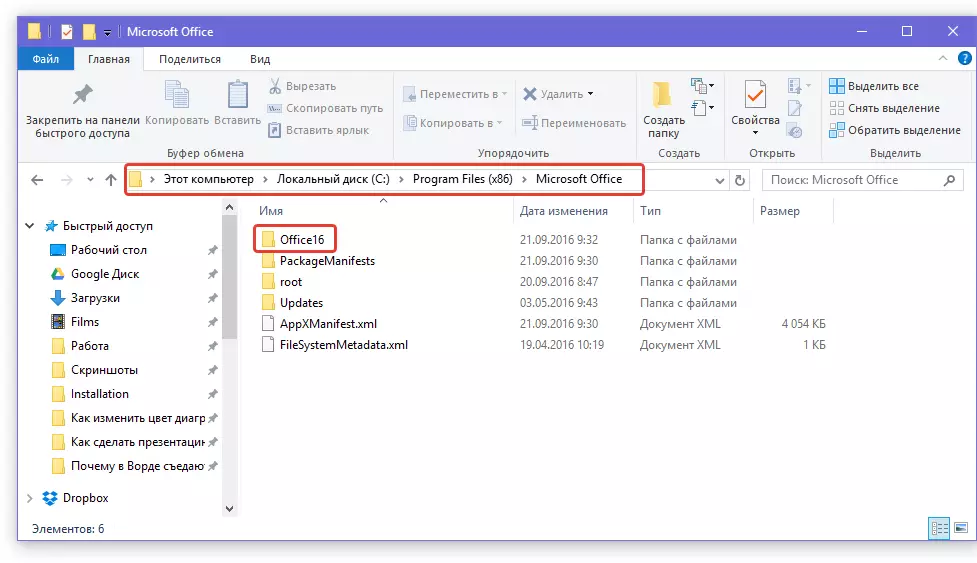
2. No diretório que se abre, clique com o botão direito do mouse no arquivo Winword.exe. e selecione. "Propriedades".
3. Na guia "Compatibilidade" Janela de abertura "Propriedades" Remova a caixa de seleção na frente do parâmetro "Executar um programa no modo de compatibilidade" No capítulo "Modo de compatibilidade" . Também é necessário remover a caixa de seleção na frente do parâmetro "Execute este programa em nome do administrador" (capítulo "Nível de Direitos").
4. Clique em "OK" Para fechar a janela.
Criando um ponto de recuperação
Na próxima etapa, precisaremos fazer alterações no Registro do Sistema, mas antes de concluir, para fins de segurança, você precisa criar um sistema operacional de ponto de recuperação (backup). Isso ajudará a evitar os efeitos de possíveis falhas.
1. Lançamento "Painel de controle".
- Adendo: Dependendo da versão do Windows que você usa, abra o painel de controle através do menu Iniciar. "Começar" (Windows 7 e versões mais antigas do sistema operacional) ou usando chaves "Win + X" onde no menu que abre deve ser selecionado "Painel de controle".
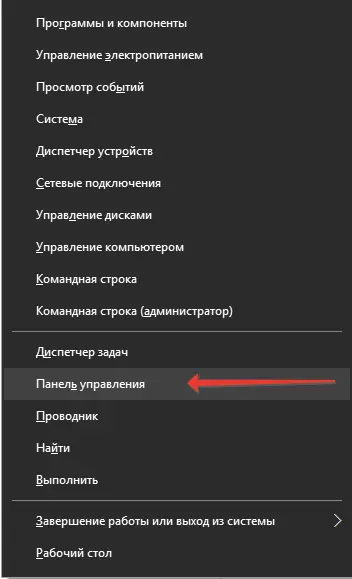
2. Na janela que aparece na seção "Sistema e segurança" Selecione. "Arquivamento e restauração".
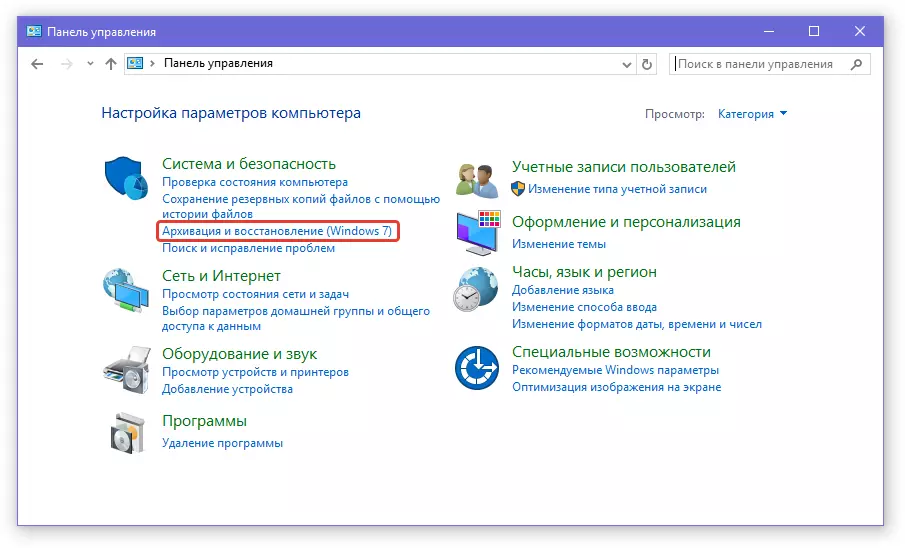
3. Se você não criou backups anteriormente do sistema, selecione Seção "Configurar backup" Depois disso, basta seguir as instruções do Assistente passo a passo da instalação.
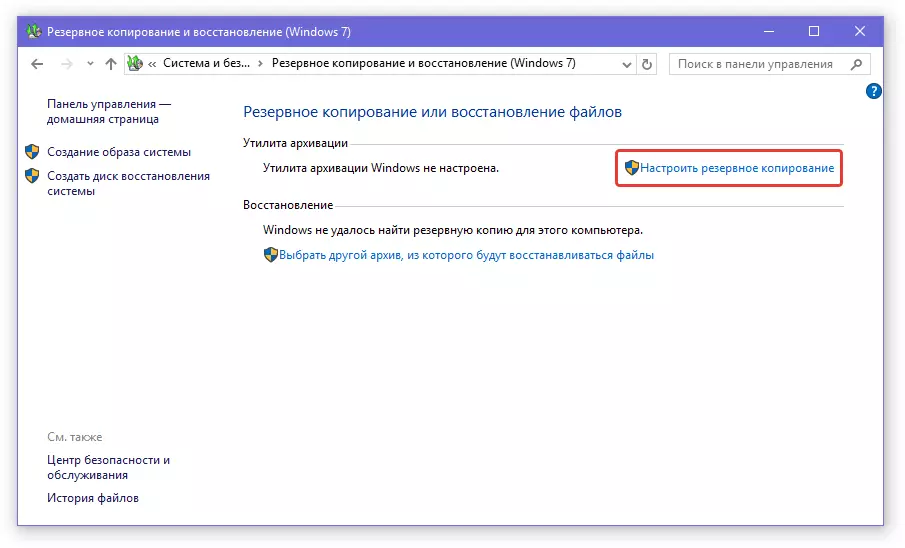
Se você já criou um backup, selecione Item. "Crie um backup" . Em seguida, siga as instruções.
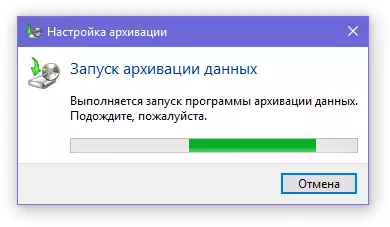
Tendo criado um backup do sistema, podemos mudar com segurança para o próximo passo para eliminar o erro no trabalho da palavra.
Registro do sistema de limpeza
Agora, temos que iniciar o Editor de Registro e realizar uma série de manipulações simples.
1. Pressione as teclas "Win + R" e entre na barra de pesquisa "Regedit" sem citações. Para iniciar o editor, clique em "OK" ou "DIGITAR".

2. Vá para a próxima seção:
HKEY_CURRENT_USER \ Software \ Microsoft \ Windows \ CurrentVersion
Exclua todas as pastas contidas no catálogo "Versão Atual".
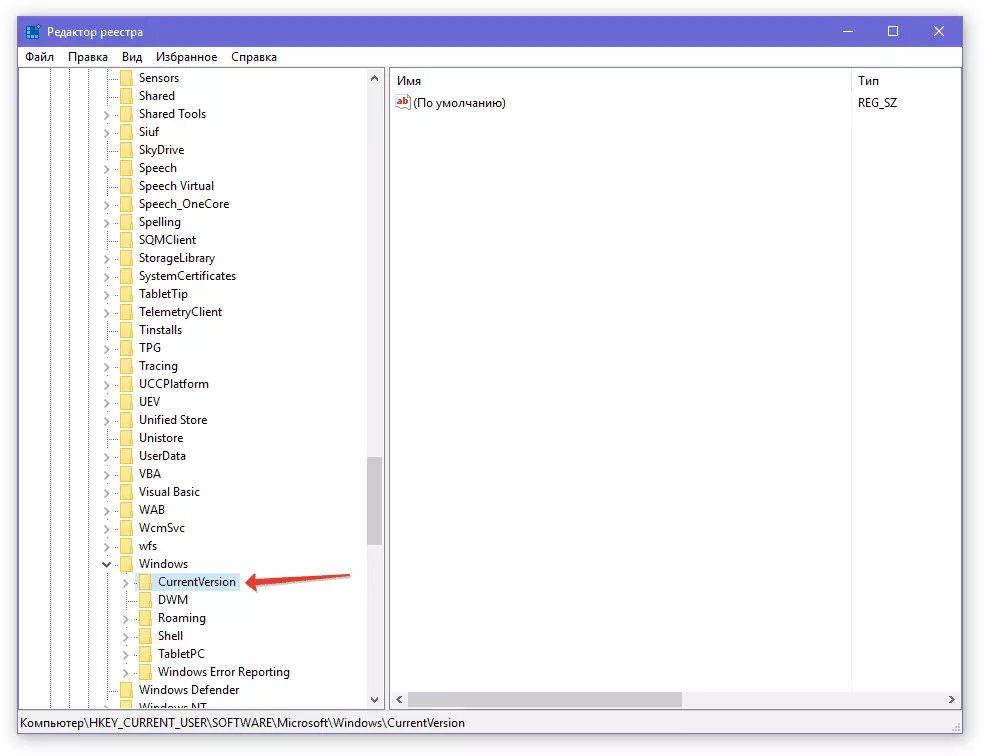
3. Depois de reiniciar o PC, o erro quando o programa for direcionado, você não irá mais perturbar você.
Agora você sabe como eliminar um dos possíveis erros no MS Word. Desejamos que você não lide mais com problemas semelhantes no trabalho deste editor de texto.
